TIPS KONFIGURASI REMOTE SERVER ( SSH ) PADA DEBIAN 12 DI VIRTUALBOX
Assalamu'alaikum Wa Rahmatullahi Wa Barakatuh
APA ITU REMOTE SERVER?
Fungsi Remote Server
Cara Kerja Remote Server
Prosesnya dimulai ketika Anda ingin mengakses server dari jarak jauh. Komputer atau perangkat klien terlebih dahulu memanggil server melalui koneksi jaringan, seperti internet. Setelah koneksi terbentuk, server akan meminta otentikasi dengan meminta username dan password.
Setelah login berhasil dilakukan, Anda bisa melakukan berbagai tugas di server, seperti mengelola file, menjalankan aplikasi, atau bahkan mengontrol seluruh sistem. Semua ini bisa dilakukan seolah-olah Anda berada langsung di depan server, meskipun server tersebut sebenarnya berada di lokasi yang jauh.
Kelebihan Remote Server
1. Penyimpanan Dan Keamanan Data: Server jarak jauh mampu memberikan perlindungan lebih baik terhadap keamanan data yang tersimpan. Hal ini karena adanya perlindungan enkripsi dan firewall untuk melindungi data dari ancaman malware atau pencurian data.
2. Pemeliharaan Dan Managemen Yang Mudah: Penggunaan server jarak jauh memungkinkan kamu memelihara dan memanage infrastruktur server dengan mudah. Kamu bisa memantau kinerja server, melakukan update software, dan pengaturan keamanan dari jarak jauh.
3. Efisiensi dan Biaya Operasional: Remote server juga dapat memberikan efisiensi operasional dan mengurangi biaya operasional bagi pengguna. Dengan menggunakan remote server, tidak perlu lagi menginvestasikan biaya untuk perangkat keras, perawatan, dan pemeliharaan server di lokasi fisik.
Kekurangan Remote Server
1. Kurangnya Kendali Penuh: Karena server dikelola oleh pihak ketiga, Anda mungkin merasa kehilangan kendali penuh atas perangkat keras dan perangkat lunak. Beberapa pengaturan mungkin dibatasi oleh penyedia layanan, sehingga Anda harus bergantung pada mereka untuk melakukan perubahan tertentu.
2. Ketergantungan Pada Koneksi Internet: Satu-satunya cara untuk mengakses dan mengontrol remote server adalah melalui koneksi internet. Oleh karena itu, ketergantungan pada koneksi internet yang baik dan stabil menjadi kekurangan utama remote server.
3. Resiko Keamanan Dalam Pengiriman Data: Remote server menggunakan koneksi internet untuk mengirimkan data antara pengguna dan server. Meskipun remote server umumnya dilengkapi dengan fitur keamanan yang canggih, namun masih ada risiko keamanan dalam pengiriman data melalui internet. Risiko yang mungkin terjadi antara lain penyadapan data, serangan DDoS, atau akses tidak sah ke server.
4. Kinerja: Performanya dapat dipengaruhi oleh berbagai faktor, termasuk beban kerja, kapasitas server, dan infrastruktur jaringan. Jika tidak dielola dengan baik, kinerjanya dapat menjadi lambat atau tidak responsif, menyebabkan penurunan produktivitas dan kepuasan pengguna.
5. Ketersediaan Layanan: Ketersediaan layanan merupakan hal penting dalam penggunaannya. Gangguan atau pemeliharaan yang tidak terencana dari penyedia layanan dapat menyebabkan gangguan operasional dan kehilangan produktivitas bagi pengguna. Perusahaan perlu memilih penyedia layanan yang dapat diandalkan dan menyediakan jaminan ketersediaan yang tinggi untuk meminimalkan risiko gangguan layanan.
Langkah - Langkah Konfigurasi Remote Server Pada Debian 12
1. Pastikan kalian sudah mendownload PuTTY, jika belum mempunyai kalian bisa mendownload filenya di: https://www.chiark.greenend.org.uk/~sgtatham/putty/latest.html
2. Sebelum Start debian kalian setting dulu untuk Adaper nya menjadi ( Host-Only Adapter ) lalu Advanced nya kalian klik lalu di bagian Promiscuous Mode kalian udah ke ( Allow All ). Lalu kalian OK kemudian Start.
3. Selanjutnya dibagian ini kalian masukkan perintah root dan password yang sudah kalian buat.
4. Lalu kalian masukkan perintah "apt install openssh-server".
5. Setelah itu kalian tunggu sampai proses selesai, jika sudah selesai kalian masukkan perintah "nano /etc/ssh/sshd_config".
6. Kemudian dibagian ini kalian hapus ( # ) pada "port 22" dan "PermitRootLogin". Kemudian pada kata "PermitRootLogin" kalian tambahkan yes dibelakang kata tersebut. Lalu "Ctrl+x" dan "y" untuk menyimpan lalu Enter.
7. Selanjutnya kalian restart dengan memasukkan perintah "/etc/init.d/ssh restart".
8. Setelah itu kalian masuk ke Control Panel > Network And Internet > Network Connections, lalu klik kanan pada Ethernet yang sudah kalian setting diawal lalu klik Properties.
9. Kemudian kalian double klik pada "Internet Protocol Version 4 (TCP/IPv4)"
10. Selanjutnya di bagian IP Address kalian masukkan IP yang berbeda, lalu untuk Subnet mask kalian isi dengan 255.255.255.0
11. Lalu jika kalian ingin mengecek Remote Server kalian bisa digunakan atau tidak kalian langsung saja masuk ke PuTTY. Dibagian Host Name (or IP Address) kalian masukkan IP kalian.
12. Selanjutnya kalian masukkan perintah "root" pada menu login as, dan pada menu password masukkan password kalian. Jika sudah maka Konfigurasi Remote Server kalian sudah berhasil.
Ya kurang lebihnya seperti itu, Terima kasih untuk kalian yang sudah mengikuti step stepnya dari awal hingga selesai, saya Farel selaku pembuat laporan ini meminta maaf sebesar besarnya jika ada salah kata atau kurang jelas dalam pembahasan kali ini dan Terima Kasih.
Wassalamu'alaikum Wa Rahmatullahi Wa Barakatuh












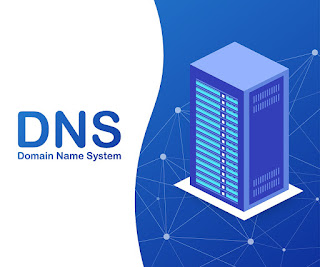


Komentar
Posting Komentar